Come migrare un sito WordPress: passo dopo passo
Pubblicato: 2023-12-26Stai pensando di migrare un sito WordPress su un nuovo server hosting?
Comprendiamo che spostare il tuo sito può sembrare un compito arduo. Tuttavia, puoi star certo che con un’attenta pianificazione e una guida adeguata, potrai affrontare questa transizione senza intoppi.
In questo articolo, affronteremo preoccupazioni comuni come la perdita di dati e potenziali tempi di inattività, dandoti la sicurezza di poter migrare il tuo sito WordPress senza problemi e con successo.
- I vantaggi di un buon web hosting
- Come Migrare il Tuo Sito WordPress
- Perché utilizzare un plugin per migrare il tuo sito WordPress?
- Domande frequenti
I vantaggi di un buon web hosting
Potresti migrare il tuo sito web su un host web diverso alla ricerca di servizi di hosting migliori o magari di un'opzione più conveniente. Qualunque sia la ragione, è fondamentale capire perché un buon web hosting è importante.
Scegliere il giusto web hosting per il tuo sito WordPress è molto più che semplicemente trovare un posto dove parcheggiare il tuo sito web. Può avere un impatto significativo sulle prestazioni e sul successo del tuo sito nel mondo digitale.
Diamo un'occhiata ai vantaggi che un buon hosting web apporta al tuo sito:
- Maggiore velocità del sito: un buon hosting offre hardware migliore, risorse ottimizzate e tecnologie avanzate. Ciò si traduce in tempi di caricamento più rapidi per il tuo sito web, che è un fattore di ranking per il SEO.
- Maggiore operatività: un web hosting di qualità garantisce che il tuo sito sia attivo e funzionante per la maggior parte del tempo. Gli elevati tassi di uptime significano che il tuo sito è sempre disponibile per i visitatori e i motori di ricerca, il che è fondamentale per mantenere il tuo posizionamento SEO.
- Maggiore sicurezza: un buon host web funziona come uno scudo che protegge il tuo sito da malware e hacker. Quando il tuo sito è sicuro, i motori di ricerca e i visitatori si fidano di più.
- Backup regolari: i servizi di hosting affidabili includono backup regolari del tuo sito. In questo modo, puoi sistemare rapidamente il tuo sito, riducendo i tempi di inattività e l'impatto negativo sulla SEO nel caso in cui si verifichi un problema.
- Supporto efficace: hai accesso a un migliore supporto clienti con un hosting di qualità. Ciò significa che qualsiasi problema tecnico viene risolto rapidamente e tu hai l'aiuto di cui hai bisogno.
Ricorda, il tuo host web svolge un ruolo cruciale nelle prestazioni del tuo sito e nella sua capacità di posizionarsi bene nei motori di ricerca. Scegliere l'host giusto può avere un impatto significativo sul successo del tuo sito!
Come Migrare il Tuo Sito WordPress
La migrazione del tuo sito WordPress è relativamente semplice e siamo qui per guidarti attraverso ogni passaggio. Sebbene si tratti di un processo semplice, è essenziale prestare attenzione e seguire attentamente ogni passaggio per evitare problemi.
In questa guida utilizzeremo il plugin Duplicator. È uno dei migliori strumenti per la migrazione dei siti Web poiché è progettato esplicitamente per questo lavoro, rendendo il processo molto più semplice. Si prende cura di molte attività che altrimenti dovresti svolgere manualmente.
Adesso entriamo nel merito.
- Passaggio 1: prepararsi per la migrazione
- Passaggio 2: installa il plug-in Duplicatore
- Passaggio 3: crea il tuo pacchetto duplicatore
- Passaggio 4: aggiorna i file host per evitare tempi di inattività
- Passaggio 5: crea un database con il tuo nuovo host web
- Passaggio 6: importa il tuo sito Web sul nuovo server Web
- Passaggio 7: indirizza il tuo dominio al tuo nuovo host web
- Passaggio 8: verifica che il tuo sito web funzioni
Passaggio 1: prepararsi per la migrazione
Prepararsi a spostare il tuo sito WordPress inizia con alcuni preparativi essenziali.
Innanzitutto, devi scegliere un buon account di hosting. Suggeriamo Bluehost per questo. WordPress.org li consiglia e sono un ottimo host web.
È fondamentale scegliere con attenzione per evitare di doversi spostare nuovamente a breve.
Dopo aver protetto il tuo nuovo hosting con Bluehost, trattieni l'installazione di WordPress lì. Duplicator lo fa automaticamente più avanti nel processo.
Per ora, il tuo nuovo account di hosting dovrebbe essere come una stanza vuota senza file o cartelle nella directory principale.
Questa preparazione pone le basi per una migrazione senza intoppi.
Passaggio 2: installa il plug-in Duplicatore
Il passaggio successivo è installare il plug-in Duplicator sul sito Web che intendi spostare.
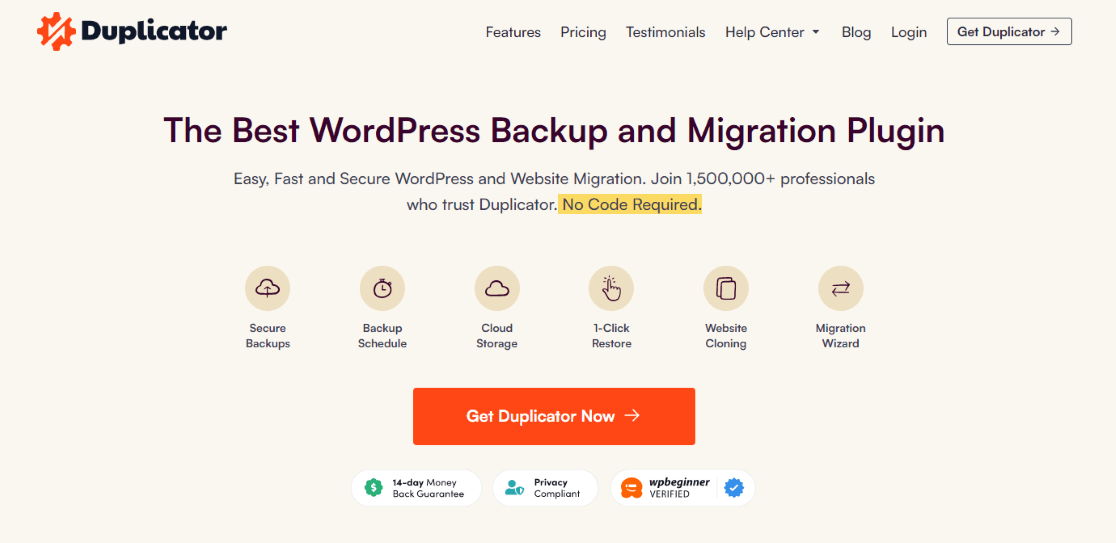
Se hai bisogno di aiuto, leggi questa guida sull'installazione di un plugin WordPress per istruzioni dettagliate.
Duplicator è la scelta migliore per la migrazione dei siti WordPress perché dispone di funzionalità che rendono il processo più semplice e sicuro.
Questi includono backup pianificati automatizzati, supporto per l'archiviazione nel cloud, opzioni di ripristino con un clic e migrazioni intelligenti.
Tutte queste funzionalità si combinano per garantire che lo spostamento del tuo sito sia il più agevole possibile.
Nota: Duplicator offre anche una versione gratuita. Tuttavia, sebbene Duplicator Lite sia in grado di gestire la migrazione del tuo sito, presenta funzionalità limitate. La versione Pro offre opzioni e strumenti più avanzati per un'esperienza di migrazione completa ed efficiente.
In questa guida utilizzeremo Duplicator Pro.
Passaggio 3: crea il tuo pacchetto duplicatore
Dopo aver installato e attivato Duplicator, il passaggio successivo è la creazione di un pacchetto. Questo pacchetto conterrà tutto il necessario per spostare il tuo sito web.
Per prima cosa, vai su Duplicator » Pacchetti nella tua area di amministrazione di WordPress.
Fare clic sul pulsante Crea nuovo nell'angolo in alto a destra. Questo avvierà la procedura guidata di backup di Duplicator.
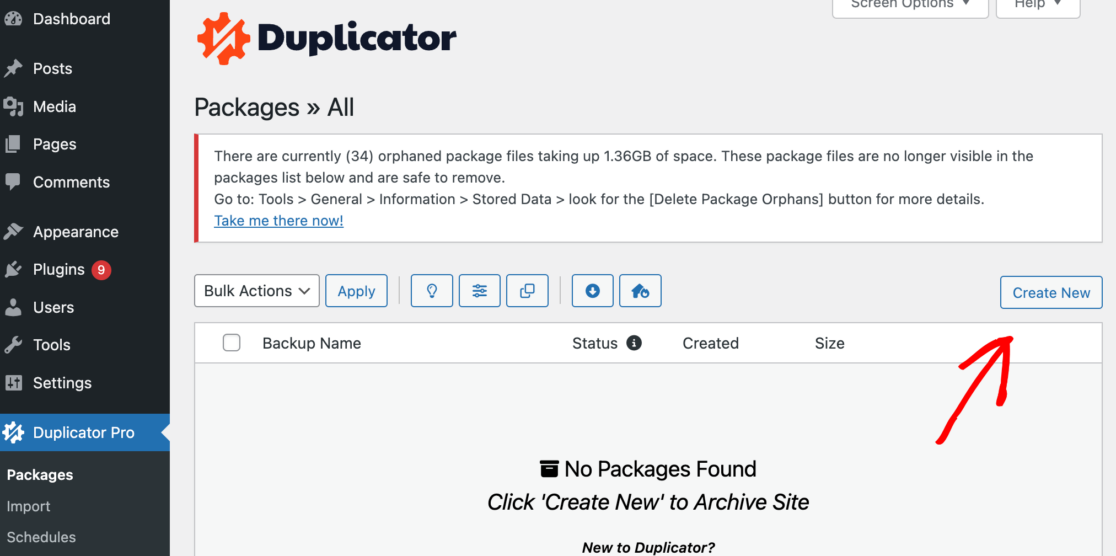
Puoi dare un nome al tuo backup nella schermata successiva o semplicemente fare clic su Avanti per continuare.
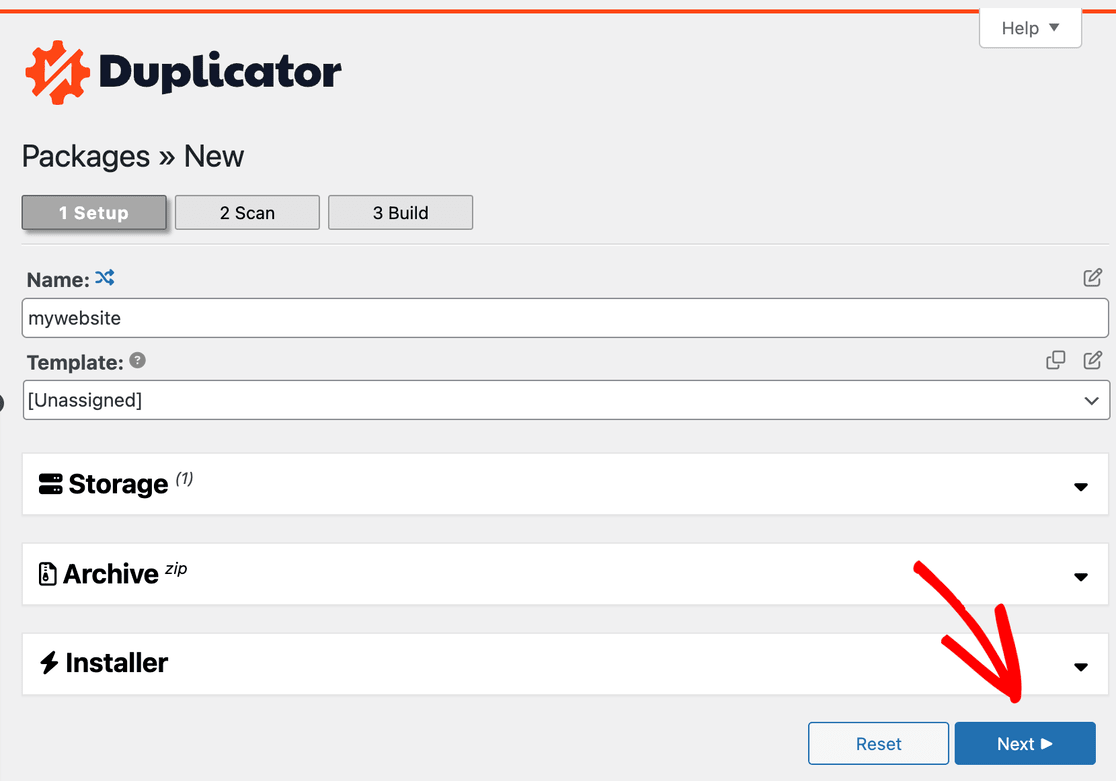
Ora, Duplicator controllerà il tuo sistema per assicurarsi che sia pronto per creare il pacchetto.
Attendi il completamento della scansione e assicurati che tutti i risultati dicano "Buono" prima di continuare. Ciò indica che tutto è impostato correttamente per la creazione del pacchetto.
Fai clic sul pulsante Crea per iniziare a creare il tuo pacchetto. L'operazione potrebbe richiedere alcuni minuti, quindi sii paziente e mantieni la scheda aperta mentre Duplicator funziona.
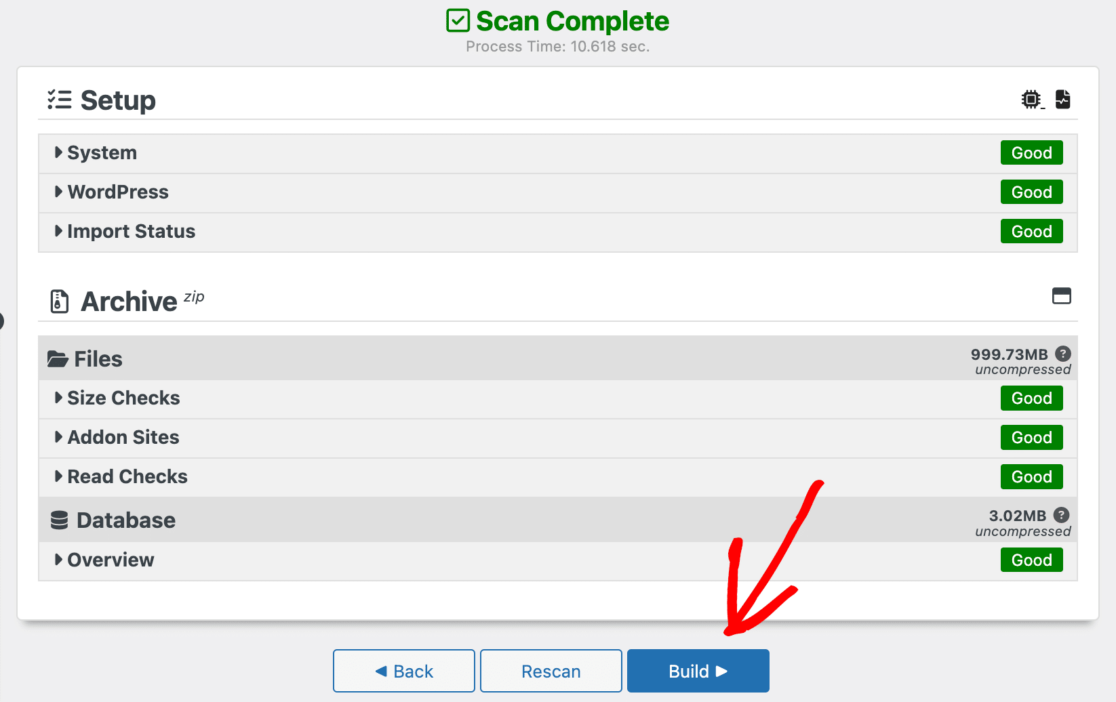
Una volta terminato il processo di creazione, vedrai le opzioni per scaricare il programma di installazione e il pacchetto Archivio.
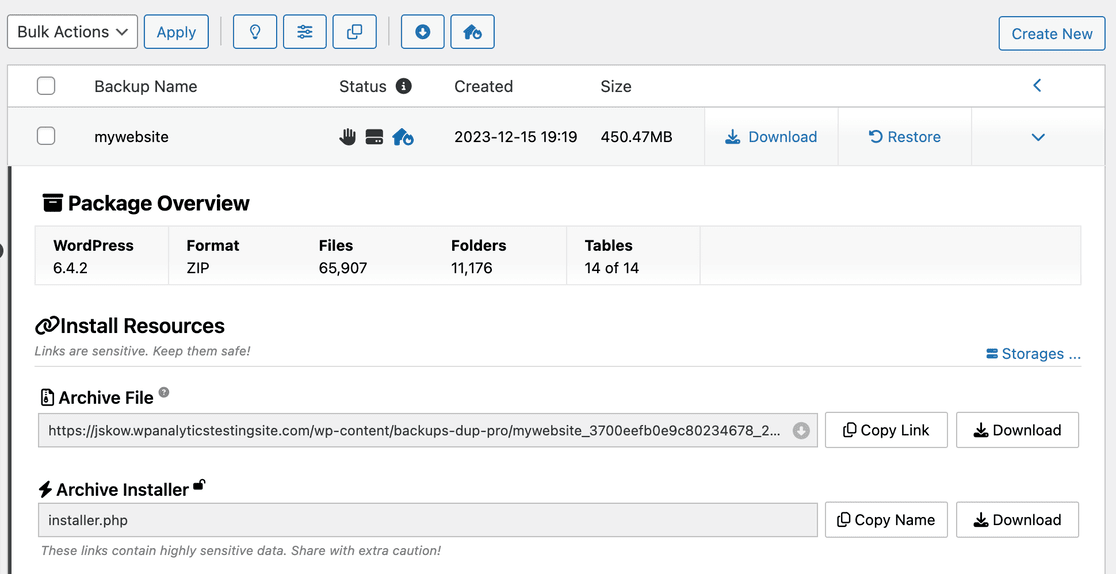
Fare clic su Scarica per entrambi i file.
- Il file Archivio è una copia completa del tuo sito web.
- Il file di installazione automatizza il processo di installazione sul nuovo host.
Ora hai un file di backup completo del tuo sito web e un pacchetto completo pronto per la migrazione del tuo sito WordPress con Duplicator.
Passaggio 4: aggiorna i file host per evitare tempi di inattività
Potresti pensare che il passaggio a un nuovo host significhi che il tuo sito web rimarrà inattivo per un po'. Ma c'è un modo per configurare il tuo nuovo sito senza tempi di inattività.
Questo è un passaggio facoltativo ma consigliato durante la migrazione del tuo sito WordPress, poiché aiuta a prevenire tempi di inattività durante lo spostamento.
Implica una piccola modifica al file host sul tuo computer. Questo file collega gli indirizzi dei siti Web a indirizzi IP specifici.
Modificando questo file, il tuo computer si comporterà come se il tuo sito si fosse già spostato nella nuova posizione. Ciò ti consente di lavorare con i file sul tuo nuovo host mentre i tuoi visitatori continuano ad accedere al sito sul tuo vecchio host.
Innanzitutto, trova l'indirizzo IP del tuo nuovo host, che di solito puoi trovare nel pannello di controllo dell'hosting.
Ad esempio, Bluehost lo mostra nella sezione Informazioni su hosting e server :
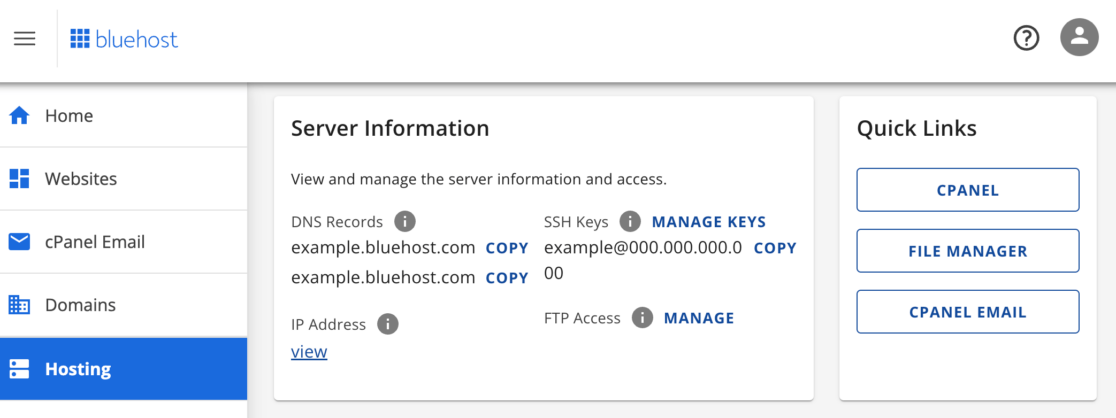
Successivamente, accedi al file host sul tuo computer.
Se utilizzi un Mac, apri l'app Terminale e digita:
sudo nano /private/etc/hosts.
Gli utenti Windows devono aprire Blocco note come amministratore, andare su File » Apri e accedere a:
C:\Windows\System32\driver\ecc
Una volta aperto il file degli host, aggiungi l'indirizzo IP e il nome di dominio del tuo nuovo host in basso. Quindi salva le modifiche.
Questo aggiornamento fa sì che il tuo computer acceda ai tuoi nuovi file host utilizzando il tuo nome di dominio mentre tutti gli altri vedono ancora il tuo sito sul vecchio host.
Ricorda, dopo aver completato la migrazione del tuo sito, dovresti annullare questa modifica nel file host.
Passaggio 5: crea un database con il tuo nuovo host web
Prima di poter spostare il tuo sito web, è essenziale configurare un nuovo database WordPress sul tuo nuovo server di hosting. Puoi passare al passaggio successivo se disponi già di un database sul tuo nuovo host.
Ecco come fare per chi ha bisogno di crearne uno.
Per prima cosa, accedi al tuo nuovo account di hosting e vai alla dashboard di cPanel.
Da lì, trova e fai clic sull'opzione Database MySQL .
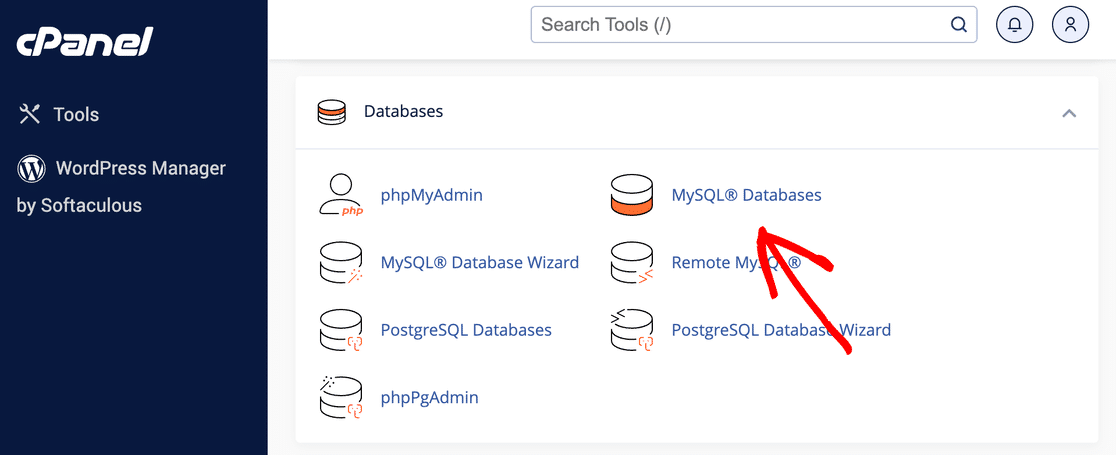

Vedrai una sezione nella parte superiore della pagina per creare un nuovo database. Inserisci il nome scelto per il database e fai clic su Crea database .
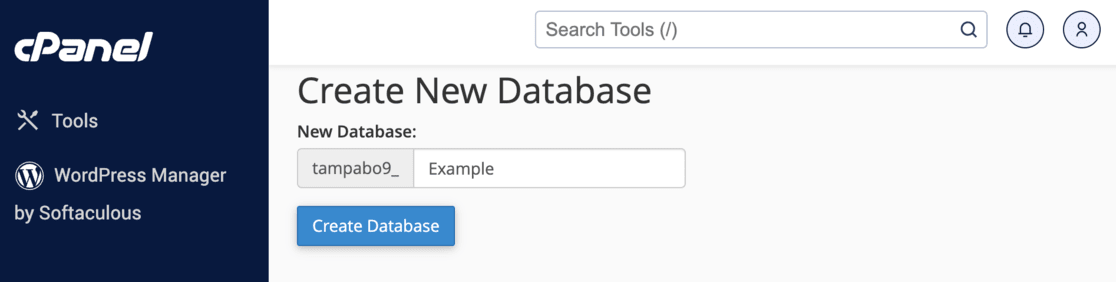
Il passaggio successivo prevede la configurazione di un nuovo utente per questo database. Cerca la sezione "Utenti MySQL" nella stessa pagina.
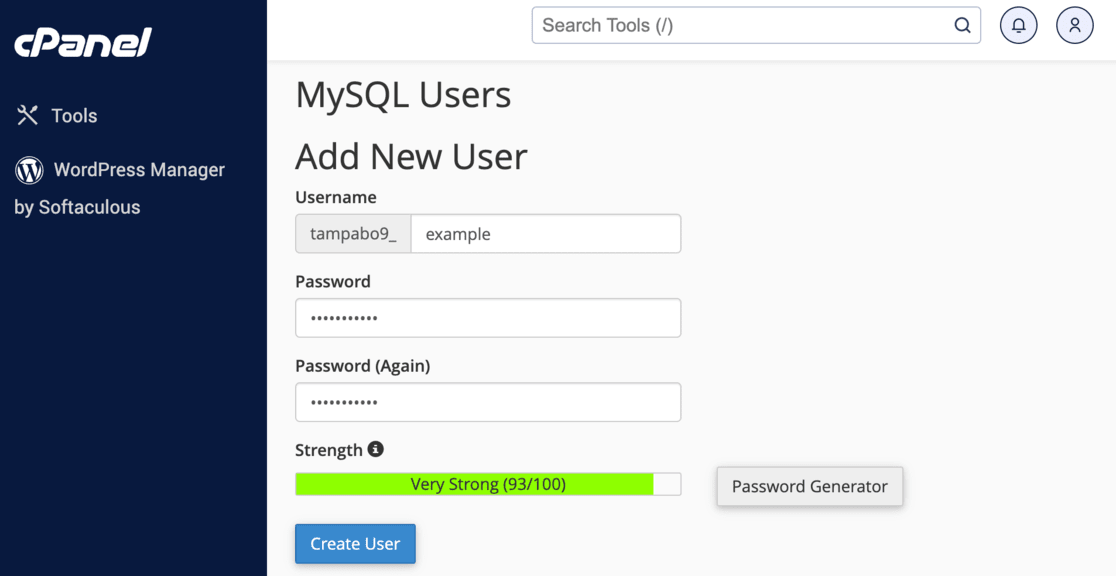
Puoi creare un nuovo utente inserendo qui il nome utente e la password. Al termine, fare clic su Crea utente.
Dopo aver creato il nuovo utente, devi connettere questo utente al database che hai appena creato. Fallo scorrendo verso il basso fino alla sezione "Aggiungi database utenti".
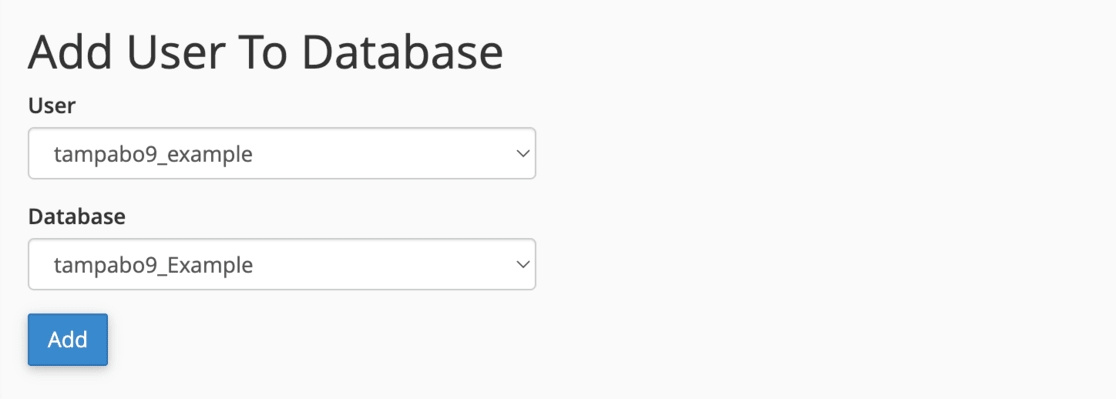
Fare clic su Aggiungi e quindi assegnare tutti i privilegi a questo utente, assicurandosi che abbia pieno accesso al database.
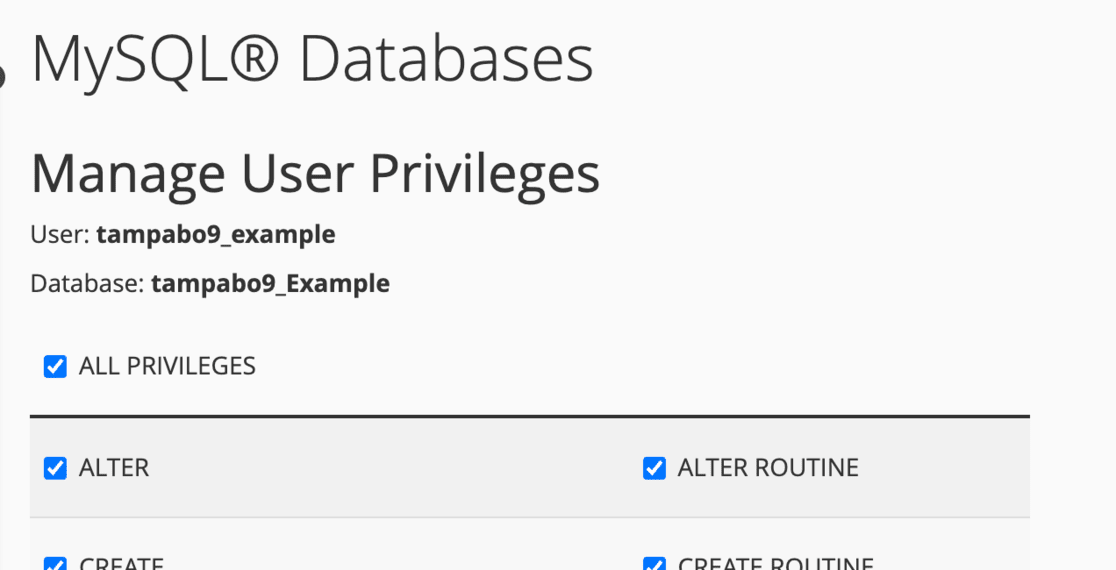
Con questi passaggi, il tuo nuovo database è pronto per importare il tuo sito Web WordPress originale nel tuo nuovo host.
Passaggio 6: importa il tuo sito Web sul nuovo server Web
Una volta installato il database, è ora di caricare il pacchetto Duplicator sul nuovo server web.
Non è necessario installare prima WordPress sul tuo nuovo host, poiché Duplicator se ne occupa.
Innanzitutto, utilizza il tuo cPanel per caricare il backup del sito e i file di installazione nella directory principale del tuo nuovo account di hosting.
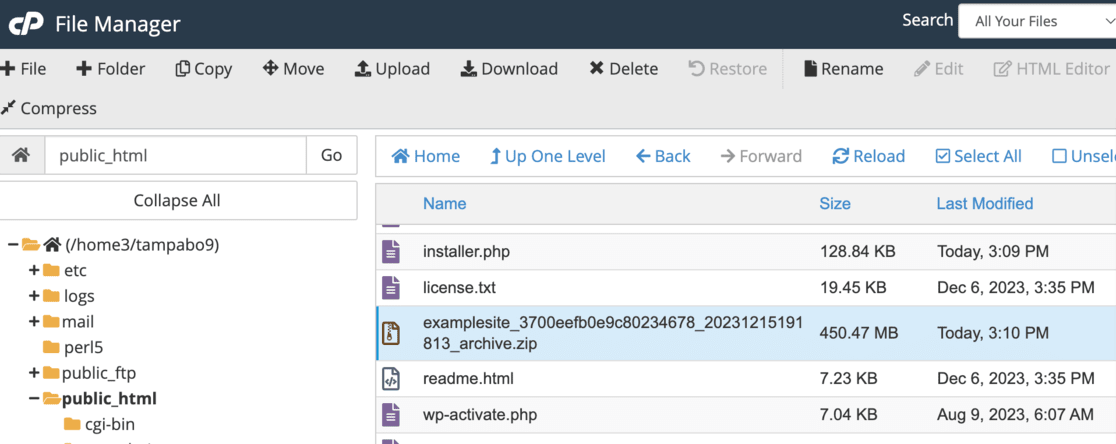
Una volta caricato, vai al tuo browser web e digita tuodominio.com/installer.php, sostituendo "tuodominio.com" con il nome del tuo dominio.
Questa azione avvierà la procedura guidata di installazione del duplicatore.
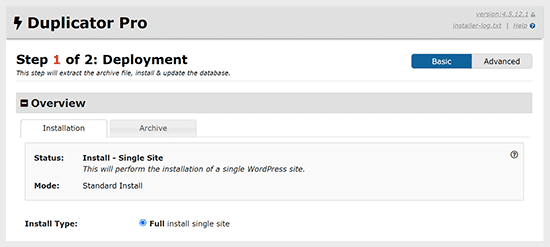
Durante l'installazione, ti verrà chiesto di inserire i dettagli del database appena creato, inclusi nome, nome utente e password.

Il campo host è in genere impostato su "localhost" per impostazione predefinita, il che va bene.
Dopo aver inserito questi dettagli, fai clic su Convalida per assicurarti che tutto sia impostato correttamente.
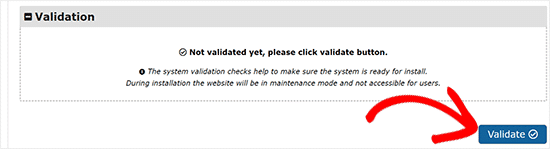
Un test di connessione riuscito mostrerà un messaggio di conferma.
Quindi, procedere con Avanti .
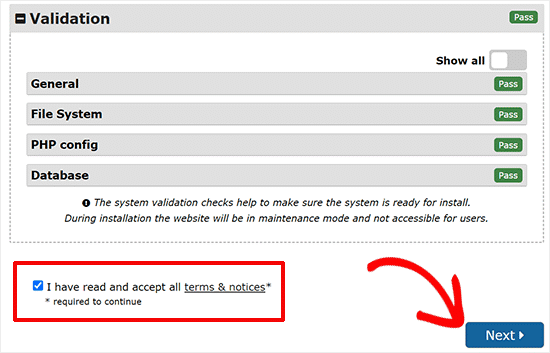
Verrà visualizzata una schermata che mostra i tuoi URL vecchi e nuovi: dovrebbero corrispondere se mantieni il tuo vecchio dominio e dovresti aggiornarlo se stai creando un nuovo dominio.
Dopo aver confermato i dettagli, fare clic su Esegui aggiornamento .
La pagina finale può offrire alcuni suggerimenti per i test. È una buona idea seguirli per verificare che tutto funzioni.
Questi passaggi garantiscono che il tuo pacchetto Duplicator sia caricato e installato correttamente sul tuo nuovo server web.
Passaggio 7: indirizza il tuo dominio al tuo nuovo host web
L'ultimo passaggio nello spostamento del tuo sito WordPress è informare i motori di ricerca che il tuo sito ha una nuova casa.
Questa operazione viene eseguita reindirizzando il tuo dominio al nuovo host web e potrebbe richiedere alcuni giorni, a seconda delle dimensioni del tuo sito web.
Dopo aver spostato i file e il database del tuo sito sul nuovo host, il compito successivo è aggiornare i server dei nomi DNS (Domain Name System).
Inizia accedendo al tuo vecchio account di web hosting o al registrar di domini in cui è gestito il tuo dominio.
Cerca la sezione in cui puoi accedere alle tue impostazioni DNS:
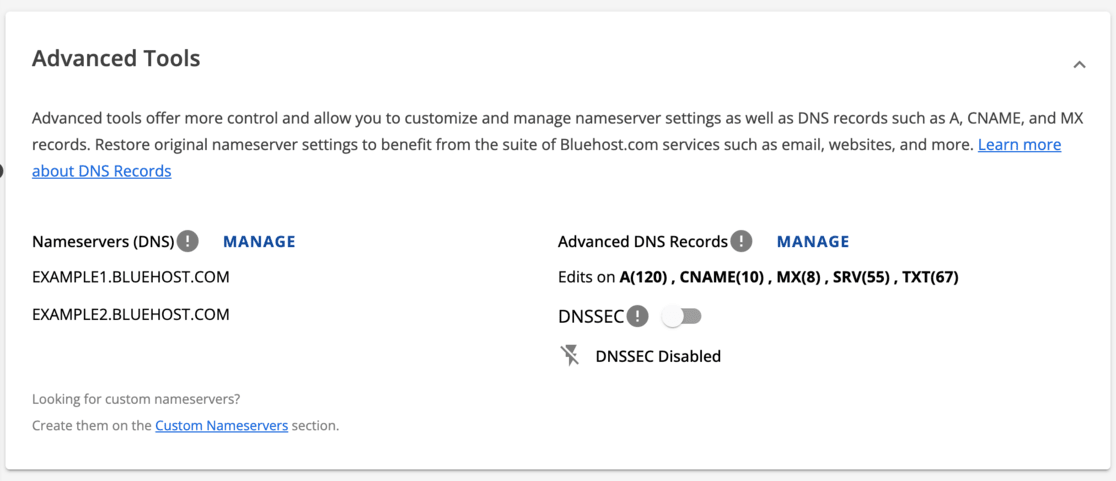
Qui dovresti trovare un'opzione per modificare i tuoi nameserver. Scegli l'opzione Personalizzata per modificare i tuoi server dei nomi.

Quindi, inserisci i nameserver forniti dal tuo nuovo provider di hosting. Questi dettagli sono spesso inclusi nelle informazioni di benvenuto del tuo nuovo host o nella documentazione di supporto.
Contatta l'assistenza clienti del tuo nuovo host web se non riesci a trovarlo.
Dopo aver inserito i nuovi nameserver, assicurati di salvare le modifiche. Questa azione avvia il processo di indirizzamento del tuo dominio al nuovo host.
La modifica potrebbe non essere immediata e potrebbero essere necessarie fino a 48 ore prima che le nuove impostazioni DNS siano completamente pubblicate su Internet.
Con questo passaggio completi la migrazione del tuo sito web, indirizzando con successo il tuo dominio nella sua nuova posizione sul web. Ciò garantisce che il tuo sito web funzioni correttamente e venga trovato correttamente dai motori di ricerca.
Passaggio 8: verifica che il tuo sito web funzioni
Dopo aver migrato il tuo sito WordPress sul nuovo host, dovresti assicurarti che tutto funzioni.
Inizia esaminando il tuo sito web per vedere se tutto sembra come dovrebbe. In WordPress, puoi anche verificare i dettagli del tuo nuovo hosting nella dashboard.
Attendi alcuni giorni affinché il processo di migrazione si risolva completamente.
Se riscontri problemi o hai domande durante questo periodo, non esitare a contattare il servizio clienti del tuo nuovo host per ricevere assistenza.
Anche un rapido controllo delle prestazioni del tuo sito web è una buona idea. Strumenti come MonsterInsights sono ottimi per controllare la velocità del tuo sito.
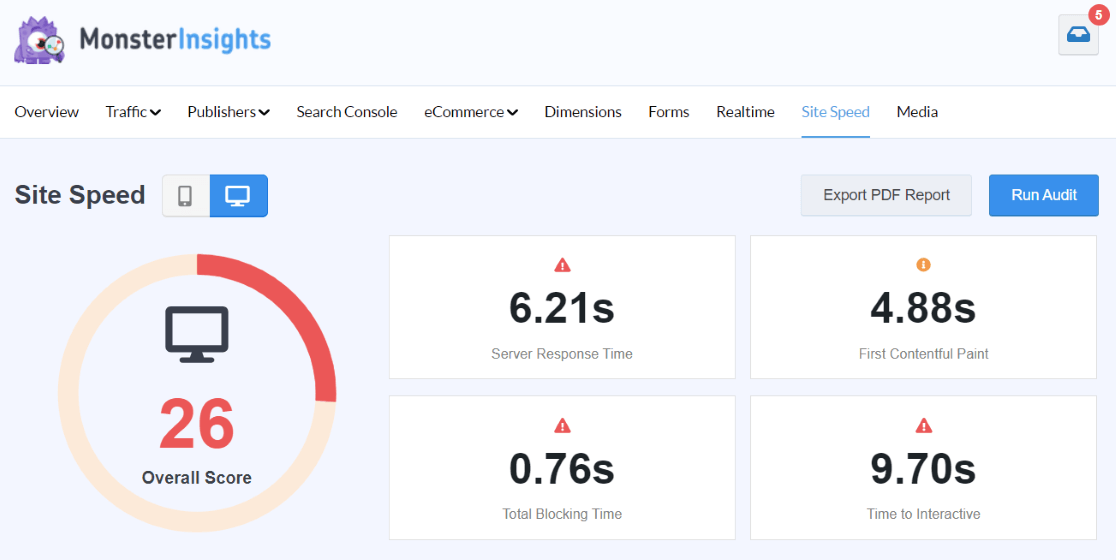
Inoltre, valuta la possibilità di utilizzare uno strumento completo come AIOSEO per eseguire un audit SEO completo e garantire che i motori di ricerca indicizzino correttamente le tue pagine.
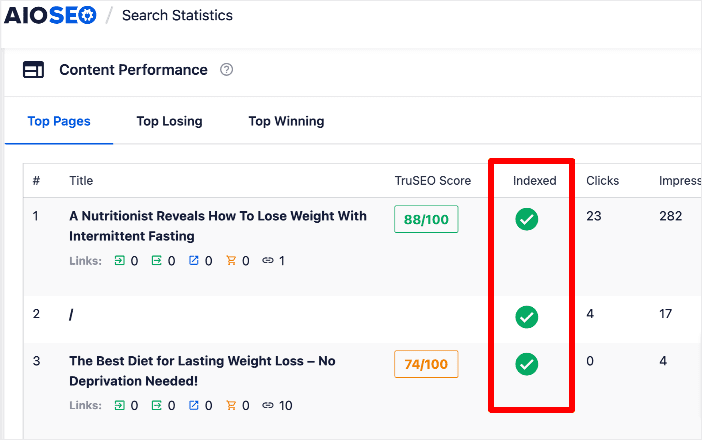
Una volta che sei sicuro che tutto funzioni senza intoppi e che il tuo sito sia pienamente operativo sul tuo nuovo host, puoi contattare il tuo vecchio host web per discutere della chiusura del tuo account precedente.
Questo passaggio finale ti assicura di non lasciare nulla in sospeso e che la migrazione del tuo sito sia completamente completata.
E questo è tutto! Ora hai migrato con successo il tuo sito WordPress sul tuo nuovo host!
Perché utilizzare un plugin per migrare il tuo sito WordPress?
La migrazione di un sito WordPress potrebbe sembrare complicata, soprattutto se stai pensando di farlo manualmente.
Sebbene la migrazione manuale sia un'opzione, in genere è adatta a chi ha competenze e conoscenze più avanzate di WordPress.
Un plugin di migrazione come Duplicator è una scelta molto migliore per i principianti o per coloro che desiderano un processo fluido.
Se provi a spostare il tuo sito manualmente, dovrai lavorare tu stesso con i file e il database del tuo sito. Questo può essere complesso e rischioso se non ci sei abituato.
Esegui sempre il backup del tuo sito web prima di iniziare. In questo modo puoi sistemare le cose se qualcosa va storto.
Duplicator è uno strumento utile qui. Semplifica lo spostamento del tuo sito e ne esegue il backup. Mette tutti i tuoi file e database in un unico pacchetto che puoi salvare sul tuo computer.
In questo modo, hai un backup se necessario e non devi occuparti dei file o del database del tuo sito WordPress originale.
Un altro grande vantaggio dell'utilizzo di Duplicator è la configurazione automatica di WordPress sul tuo nuovo server.
Ciò fa risparmiare molto tempo e rende il trasloco meno complicato. In una migrazione manuale, dovresti eseguire anche questa parte da solo, il che richiede più lavoro.
In breve, anche se puoi spostare il tuo sito manualmente, utilizzare un plugin come Duplicator è più sicuro, veloce e semplice. Elimina gran parte del duro lavoro e delle preoccupazioni, rendendolo il modo preferito per spostare il tuo sito WordPress.
Domande frequenti
Cosa significa migrare un sito WordPress?
Migrare un sito WordPress significa spostarlo da un server hosting a un altro. Ciò comporta il trasferimento di tutti i file, i contenuti e il database del tuo sito su un nuovo host.
Come posso migrare il mio intero sito WordPress?
Per migrare l'intero sito WordPress, utilizza un plugin come Duplicator. Impacchetta il contenuto e il database del tuo sito, che poi carichi sul nuovo server di hosting.
Quanto costa migrare un sito WordPress?
Il costo della migrazione di un sito WordPress varia. Può essere gratuito utilizzando plug-in come Duplicator Lite oppure potrebbe essere a pagamento se si opta per il servizio di migrazione di un provider di hosting.
Quanto tempo occorre per migrare un sito WordPress?
Il tempo per migrare un sito WordPress dipende dalle dimensioni e dalla complessità del sito web. Potrebbero essere necessarie da alcune ore a un paio di giorni per completare l'intero processo.
Ci auguriamo che questa guida su come migrare un sito WordPress sia stata utile. Se riscontri qualche intoppo durante la migrazione di WordPress, leggi questa guida sugli errori comuni di WordPress e su come risolverli.
Se ti è piaciuto questo articolo, forse ti piacerebbe leggere:
I 5 migliori provider di hosting multisito WordPress (scelta degli esperti)
Oltre 45 migliori plugin WordPress da scaricare ora (molti GRATUITI)
Oltre 10 migliori strumenti senza codice per WordPress da installare subito
Non hai ancora provato MonsterInsights? Oggi è il giorno giusto per iniziare!
Non dimenticare di seguirci su Twitter, Facebook e YouTube per recensioni più utili, tutorial e suggerimenti su Google Analytics!
